Safari a une façon étrange de cacher l’URL complète des sites que vous avez ouverts. Par exemple, dans la barre d’adresse, il s’affichera laptopmag.com au lieu du chemin d’accès complet à l’article sur le site (par exemple, http://www.laptopmag.com/reviews/laptops/gigabyte-p37x-v5). Si vous souhaitez voir l’adresse complète de la page que vous visitez et pas seulement le nom de domaine, vous pouvez modifier le comportement de Safari.
Afficher l’adresse complète du site Web dans Safari sur le Mac
1. Accédez aux préférences Safari > ou cliquez sur la commande +, raccourci clavier.
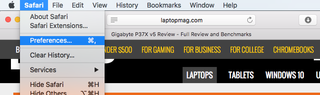
2. Cliquez sur l’onglet Avancé.
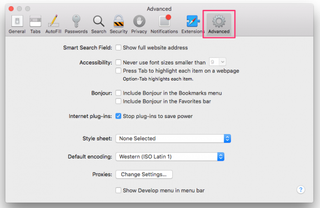
3. Cochez la case « Afficher l’adresse complète du site Web « .
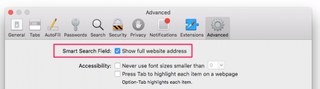
4. Fermez la fenêtre Préférences.
Vous verrez maintenant l’adresse complète du site Web pour les pages que vous visitez, tout comme vous pouvez le faire sur d’autres navigateurs.
Afficher l’adresse complète du site Web dans Safari sous iOS
La version iPad et iPhone de Safari n’a pas de paramètre permettant d’afficher toujours l’URL complète. Cependant, vous pouvez appuyer sur la barre d’adresse pour développer l’URL.
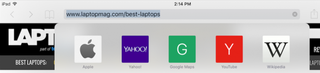
Vous devrez cependant le faire pour chaque page que vous souhaitez consulter.
- Comment Rechercher du Texte dans une Page Web dans Safari
- Comment Restaurer des Onglets et des Fenêtres récemment fermés dans Safari
- Comment Fermer rapidement des Onglets ouverts dans Safari
Nouvelles récentes